Cách tắt chế độ an toàn Samsung nhanh chóng, đơn giản nhất
Cách tắt chế độ an toàn Samsung nhanh chóng, đơn giản nhất
Samsung bị lỗi chế độ an toàn là gì? Tại sao trên điện thoại Samsung của bạn lại bị lỗi chế độ an toàn này, cách khắc phục như thế nào? Bài viết dưới đây của Điện Thoại Vui sẽ giúp bạn giải đáp ngay nhé!
Chế độ an toàn Samsung là gì?
Samsung bị lỗi chế độ an toàn là gì? Chế độ an toàn hay Safe Mode là một tính năng tiện ích trên điện thoại Samsung. Safe Mode giúp bảo vệ điện thoại không bị xung đột phần mềm khi bạn tải và cài đặt các ứng dụng ngoài.

Khi chế độ này được kích hoạt, điện thoại sẽ vô hiệu hóa các ứng dụng của bên thứ 3. Bạn sẽ chỉ có thể sử dụng được các app và phần mềm do Samsung cung cấp. Tính năng này sẽ cực kỳ hữu ích trong trường hợp bạn tải nhầm ứng dụng có chứa virus hoặc ứng dụng bị lỗi.
Nhược điểm của tính năng này là không có sự chọn lọc. Safe Mode sẽ mặc định khóa tất cả các app và phần mềm ngoài Samsung. Bạn sẽ không thể mở được các app công việc, game giải trí hay thậm chí là mạng xã hội.
Cách xử lý điện thoại Samsung bị lỗi chế độ an toàn
Thông thường, chế độ an toàn sẽ được người dùng quản lý. Samsung cho phép bạn bật/tắt Safe Mode theo nhu cầu. Tuy nhiên, có một số trường hợp tính năng này bị lỗi. Điện thoại tự động kích hoạt khiến bạn bị chặn truy cập đột ngột.
Khi gặp tình huống này, hãy thử ngay các cách dưới đây của Điện Thoại Vui.
Tắt chế độ Safe Mode điện thoại Samsung bị lỗi
Tắt chế độ an toàn để điện thoại mở ứng dụng và phần mềm bình thường trở lại. Có nhiều cách để tắt chế độ này trên điện thoại Samsung, dưới đây là một số gợi ý:
- Bạn kiểm tra điện thoại, nếu có thông báo “Chế độ an toàn đã bật” thì bạn chỉ cần chạm vào thông báo để tắt.
- Nếu điện thoại không có thông báo này, bạn có thể tắt bằng tổ hợp nút Nguồn + Âm lượng bất kỳ.
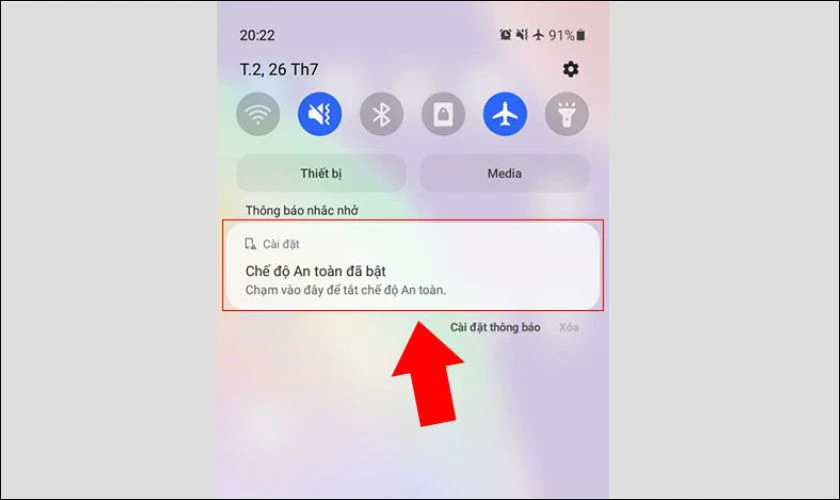
Sau khi thực hiện xong, bạn quay trở lại màn hình chính. Sau đó, mở thử một vài ứng dụng để kiểm tra kết quả.
Khám phá: Tất cả cách chụp màn hình Samsung đơn giản và hiệu quả nhất
Khởi động lại máy khi Samsung bị lỗi chế độ an toàn
Khởi động lại máy là cách đơn giản mà khắc phục hiệu quả hầu hết các lỗi trên điện thoại Samsung. Bạn ấn giữ nút nguồn, khi màn hình xuất hiện tùy chọn thì ấn vào Khởi động lại.
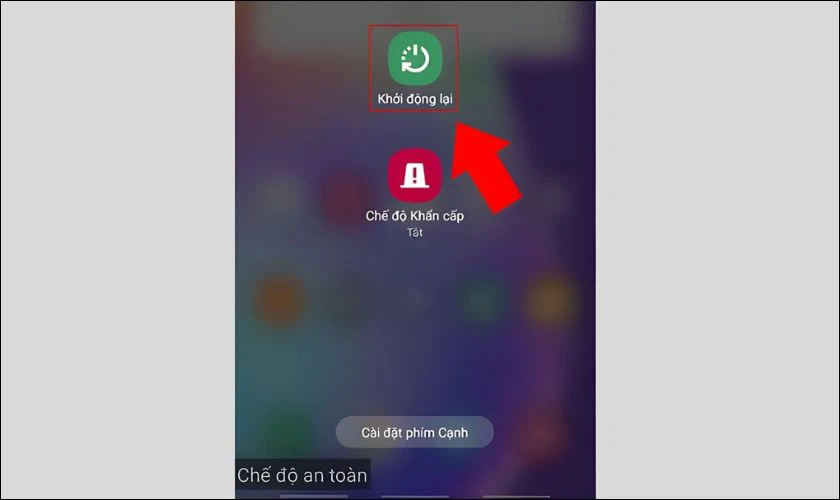
Lúc này, hệ điều hành của điện thoại bắt đầu khởi động lại. Nhờ đó, giúp bạn tắt chế độ an toàn đang gây phiền phức.
Kiểm tra và gỡ bỏ các ứng dụng lạ nếu Samsung bị lỗi chế độ an toàn
Khi có ứng dụng hoặc phần mềm xảy ra xung đột thì điện thoại sẽ tự động kích hoạt Safe Mode. Để tắt chế độ này đi, bạn cần phải loại bỏ ứng dụng hoặc phần mềm lỗi đó. Cách kiểm tra và gỡ ứng dụng như sau:
Cách 1: Xóa trên màn hình điện thoại
Bạn tìm trên màn hình chính của Samsung. Muốn gỡ ứng dụng nào thì chỉ cần ấn giữ vào ứng dụng đó 1 - 2 giây.
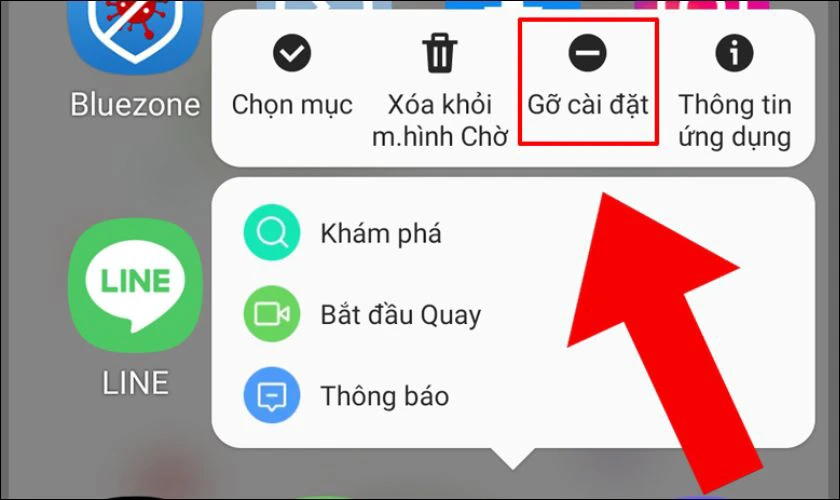
Màn hình xuất hiện tùy chọn thao tác. Bạn ấn vào mục Gỡ cài đặt là xong.
Cách 2: Xóa trong cài đặt ứng dụng
Bước 1: Bạn ấn chọn vào phần Cài đặt, chọn tiếp vào Ứng dụng.
Bước 2: Tìm và chọn vào ứng dụng mà bạn muốn xóa.
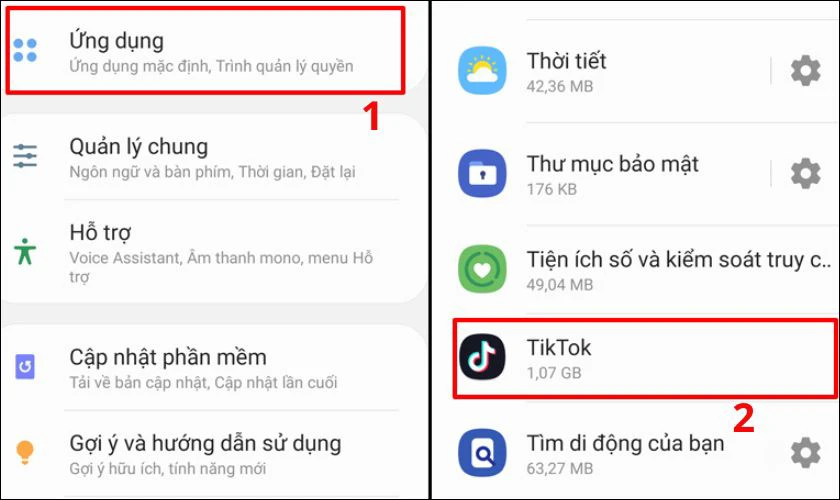
Màn hình sẽ hiện lên mục tùy chọn thao tác, bạn ấn Gỡ cài đặt.
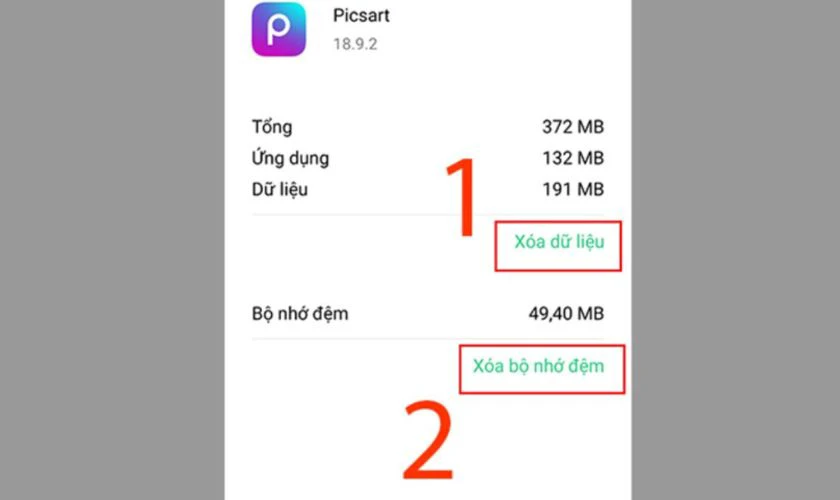
Ứng dụng sẽ được gỡ bỏ khỏi thiết bị của bạn ngay lập tức. Nếu muốn sử dụng lại, bạn có thể ấn tải từ cửa hàng CH Play nhé.
Khám phá: >>>Cách chia đôi màn hình Samsung nhanh và chuẩn với vài bước đơn giản
Khôi phục lại cài đặt gốc của Samsung khi bị lỗi chế độ an toàn
Khôi phục cài đặt gốc cũng là một cách hay giúp bạn thoát khỏi chế độ an toàn của Samsung. Tuy nhiên, cần lưu ý là khi bạn khôi phục cài đặt gốc, các file, phần mềm và app mà bạn từng tải sẽ bị xóa hết. Điện thoại sẽ quay trở về trạng thái như lúc bạn mới mua. Vì thế, hãy cân nhắc trước khi thực hiện nhé.
Các bước khôi phục cài đặt gốc trên điện thoại Samsung:
Bước 1: Bạn mở Cài đặt, kéo xuống và chọn mục Tài khoản và Sao lưu.
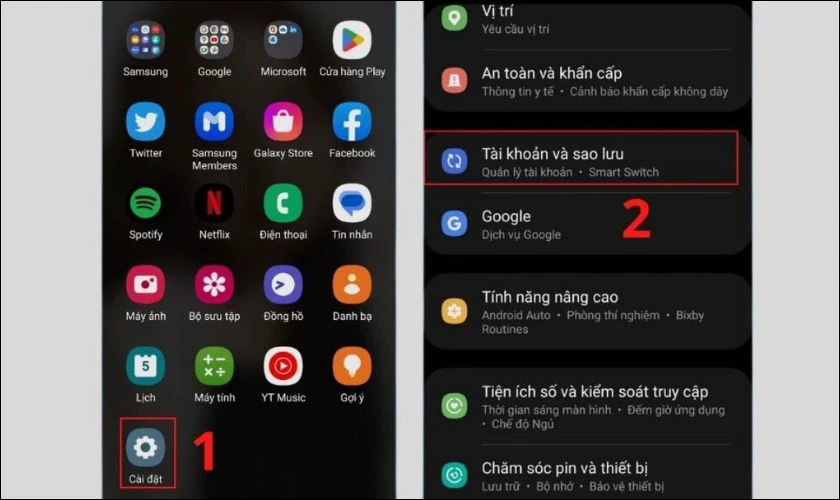
Bước 2: Kéo xuống cuối trang và chọn mục Đặt lại. Tiếp tục chọn vào mục Khôi phục cài đặt gốc.
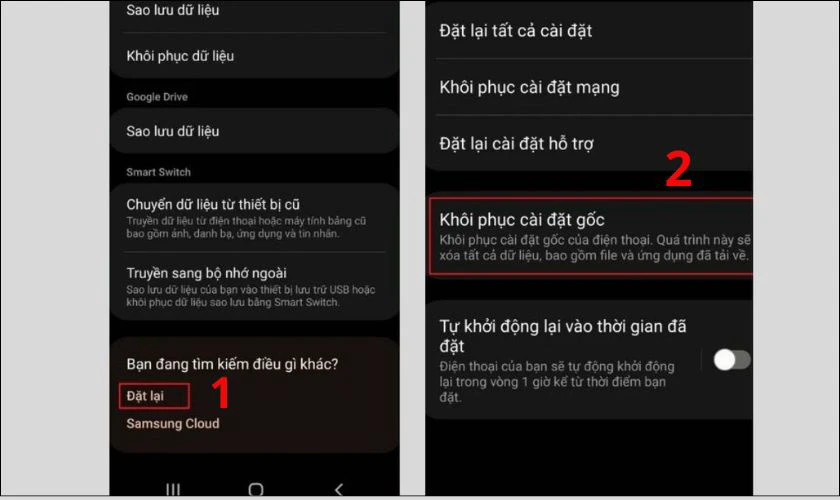
Bước 3: Hệ thống sẽ hiện lên danh sách app và ứng dụng mà bạn đã tải. Nếu vẫn muốn khôi phục bạn ấn chọn Đặt lại.
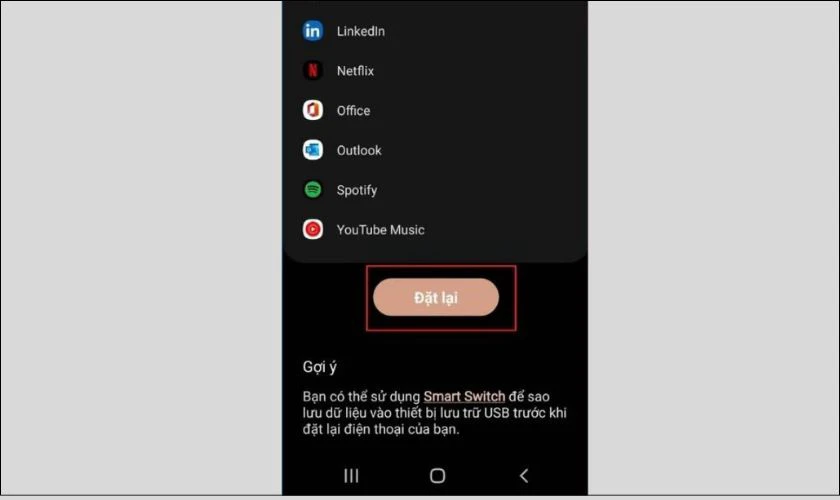
Trước khi xóa, bạn cũng có sao lưu dữ liệu bằng Smart Switch để tránh mất dữ liệu quan trọng nhé!
Tháo pin điện thoại sửa lỗi chế độ an toàn trên Samsung
Đây cũng là một cách sửa lỗi chế độ an toàn trên điện thoại Samsung. Tuy nhiên, cách này chỉ thực hiện được trên một số dòng Samsung đời cũ. Hầu hết các dòng Samsung đời mới hiện nay đều có thiết kế nguyên khối. Bạn sẽ không thể tháo rời pin được.
Trước khi tháo pin, hãy tắt nguồn điện thoại hoàn toàn. Pin điện thoại sau khi tháo đợi 1 - 2 phút rồi mới tiến hành lắp và khởi động lại.
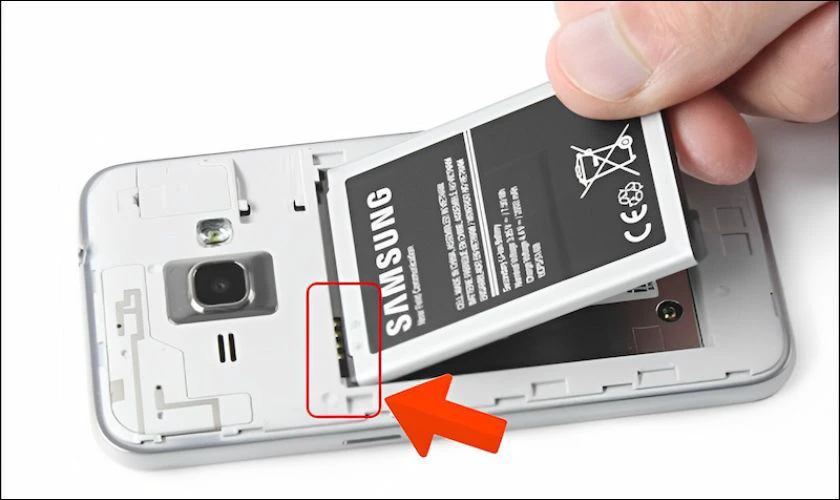
Lưu ý: Điện Thoại Vui cũng không khuyến khích bạn tự tháo pin điện thoại tại nhà. Nếu tháo/ lắp sai hoặc sử dụng sức quá mạnh có thể làm hỏng linh kiện bên trong.
Nếu cần phải tháo pin, bạn hãy nhờ đến sự hỗ trợ của các kỹ thuật viên tại hệ thống Điện Thoại Vui. Với đội ngũ chuyên viên giỏi, giàu kinh nghiệm và được trang bị đầy đủ dụng cụ chuyên dụng, chúng tôi sẽ giúp bạn thực hiện một cách an toàn.
Hướng dẫn Bạn Cách tắt nguồn Samsung chuẩn và nhanh nhất hiện nay
Một số câu hỏi thường gặp
Chế độ an toàn được Samsung tích hợp trực tiếp trên điện thoại. Điều này cho thấy đây là một tính năng quan trọng và cần thiết. Rất nhiều câu hỏi liên quan đến chế độ này được đặt ra.
Tắt chế độ an toàn trên Samsung có ảnh hưởng gì không?
Chế độ an toàn có tác dụng bảo vệ và ngăn chặn các ứng dụng ngoài tấn công vào hệ thống của Samsung. Khi tắt đi chế độ này, điện thoại sẽ mất đi lá chắn. Lúc này, điện thoại sẽ dễ bị các phần mềm, ứng dụng độc hại tấn công hơn.
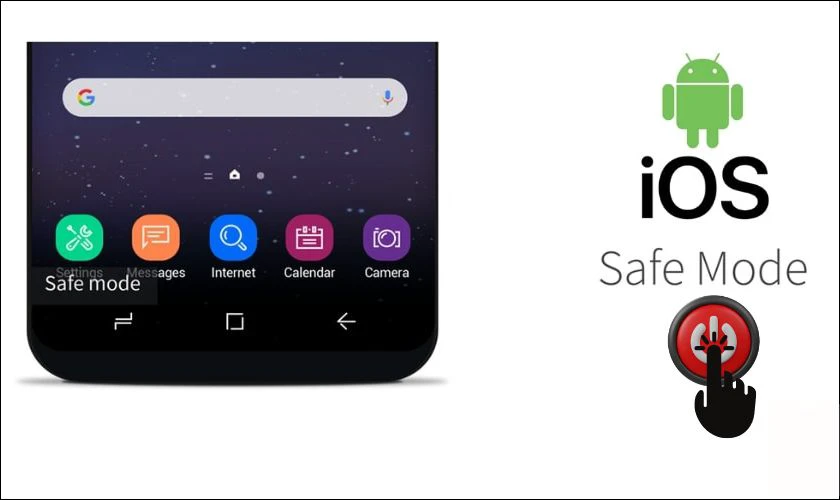
Để bảo vệ điện thoại, bạn cần chú ý nguồn tải của các app và phần mềm. Tốt nhất là bạn nên tải trực tiếp từ kho ứng dụng của Android. Nếu phải tải từ website, hãy kiểm tra độ uy tín của website trước khi tải nhé.
Chế độ an toàn có làm tốn pin điện thoại không?
Chế độ an toàn Safe Mode cũng là một dạng tính năng chạy ngầm. Điện thoại sẽ phải chia một lượng pin để tính năng này hoạt động. Tuy nhiên, lượng pin mà Safe Mode sử dụng rất ít. Vì thế, pin điện thoại của bạn sẽ không bị ảnh hưởng.
Không bật chế độ an toàn nhưng vẫn báo lỗi là sao?
Tính năng bảo vệ này có thể tự bật khi hệ thống xảy ra xung đột phần mềm. Do đó, nếu điện thoại tự kích hoạt chế độ an toàn, bạn cần kiểm tra và gỡ bỏ các ứng dụng đang gây xung đột đi.
Cách bật lại chế độ an toàn Samsung như thế nào?
Nếu bạn muốn sử dụng chế độ an toàn, bạn có thể bật lại tính năng này theo hướng dẫn sau:
Bước 1: Bạn ấn giữ nút nguồn để hiện lên tùy chọn Tắt nguồn. Sau đó, chạm vào icon Tắt nguồn trong 2 - 3 giây để hiện lên Chế độ an toàn.
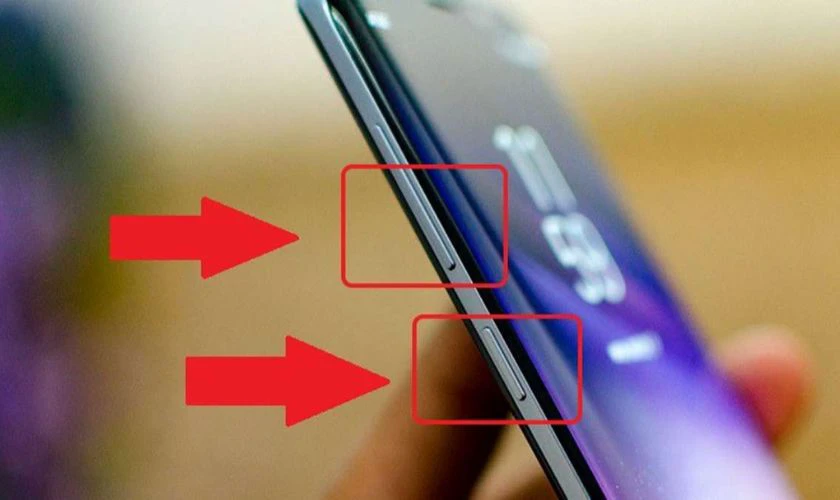
Bước 2: Chạm vào Chế độ an toàn để kích hoạt.
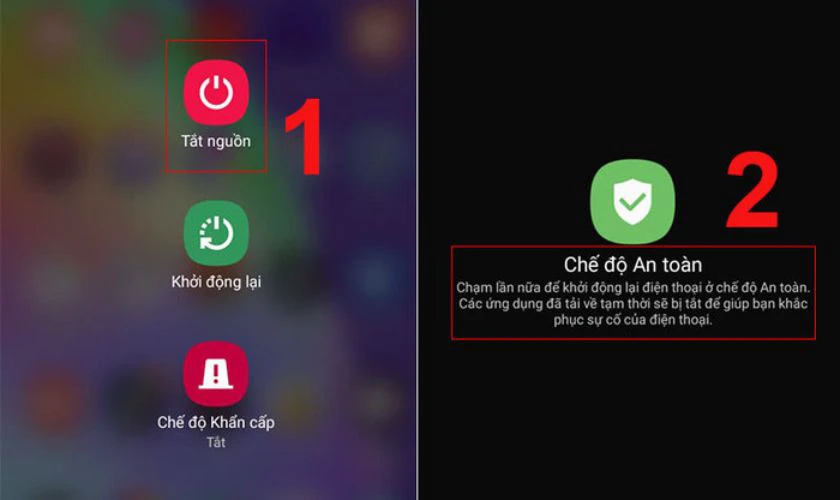
Lúc này, các ứng dụng mà bạn tải về trên máy sẽ tạm thời bị khóa. Hệ thống Samsung bắt đầu kiểm tra và khắc phục sự cố phần mềm (nếu có).
Vì sao đã thử nhiều cách vẫn không tắt được chế độ an toàn?
Một số dòng máy không thể tự tắt chế độ an toàn được. Với những trường hợp này, bạn cần nhờ đến sự hỗ trợ của các kỹ thuật viên. Các kỹ thuật viên sẽ giúp bạn kiểm tra và xử lý phù hợp nhất..
Tham khảo thêm các dòng máy Samsung có nhiều tính năng hiện đại mà giá vẫn rẻ, truy cập ngay: https://dienthoaivui.com.vn/may-cu/dien-thoai-cu/samsung-cu
Kết luận
Điện thoại Samsung bị lỗi chế độ an toàn phải làm thế nào, bài viết trên đã giúp bạn tìm ra cách khắc phục nhanh và hiệu quả nhất. Áp dụng ngay để thoát khỏi lỗi phiền phức này nhé. Đừng quên theo dõi Điện Thoại Vui để xem thêm nhiều bài viết hữu ích khác liên quan đến Samsung nhé!
Bạn đang đọc bài viết Cách tắt chế độ an toàn Samsung nhanh chóng, đơn giản nhất tại chuyên mục Thủ thuật thiết bị trên website Điện Thoại Vui.

Tôi là Trần My Ly, một người có niềm đam mê mãnh liệt với công nghệ và 7 năm kinh nghiệm trong lĩnh vực viết lách. Công nghệ không chỉ là sở thích mà còn là nguồn cảm hứng vô tận, thúc đẩy tôi khám phá và chia sẻ những kiến thức, xu hướng mới nhất. Tôi hi vọng rằng qua những bài viết của mình sẽ truyền cho bạn những góc nhìn sâu sắc về thế giới công nghệ đa dạng và phong phú. Cùng tôi khám phá những điều thú vị qua từng con chữ nhé!





